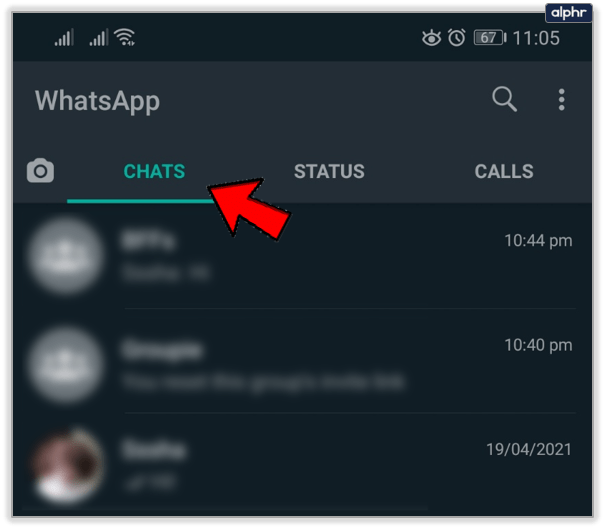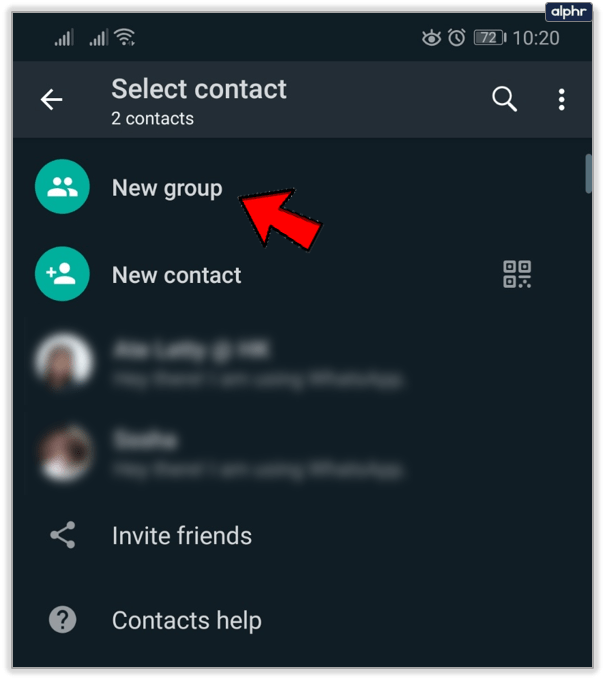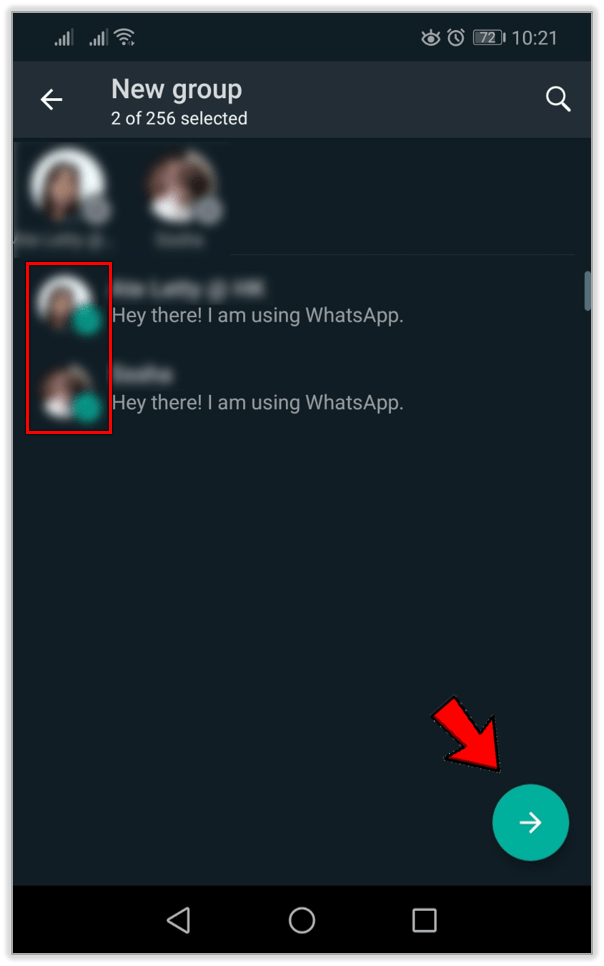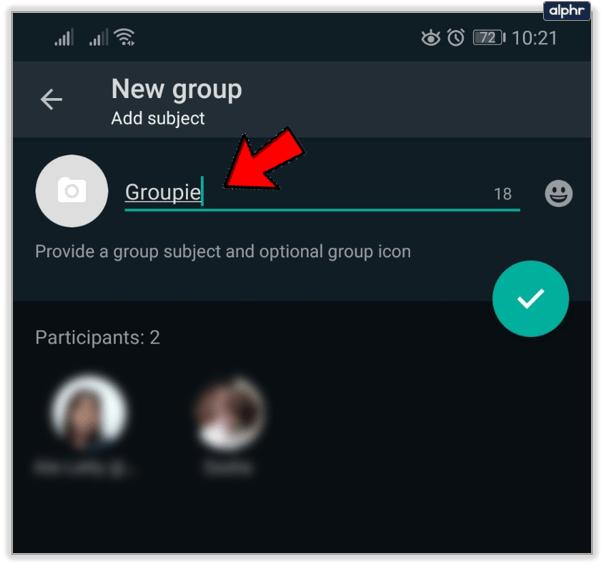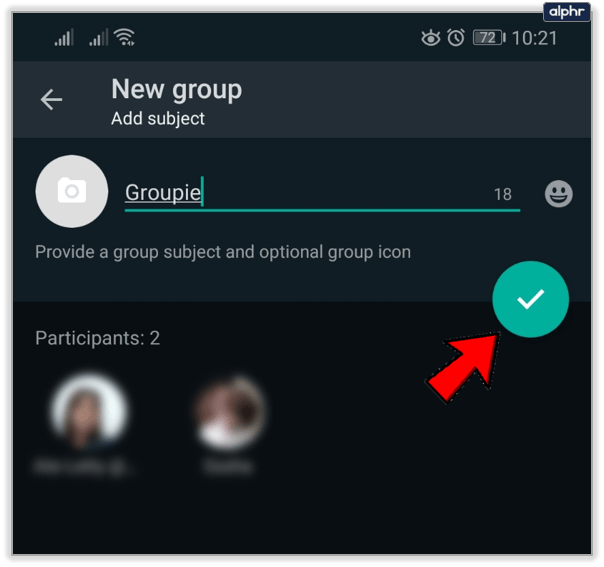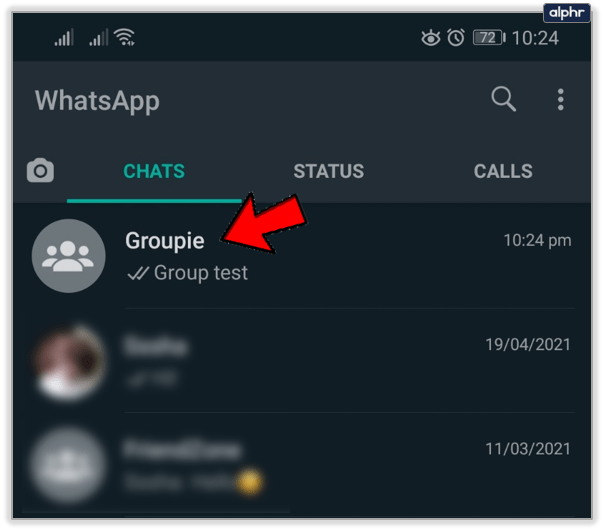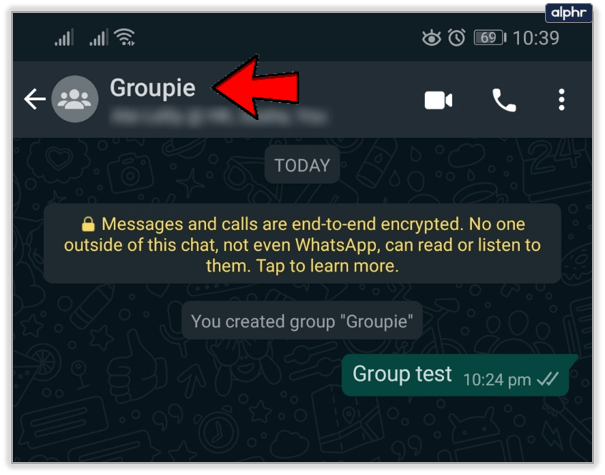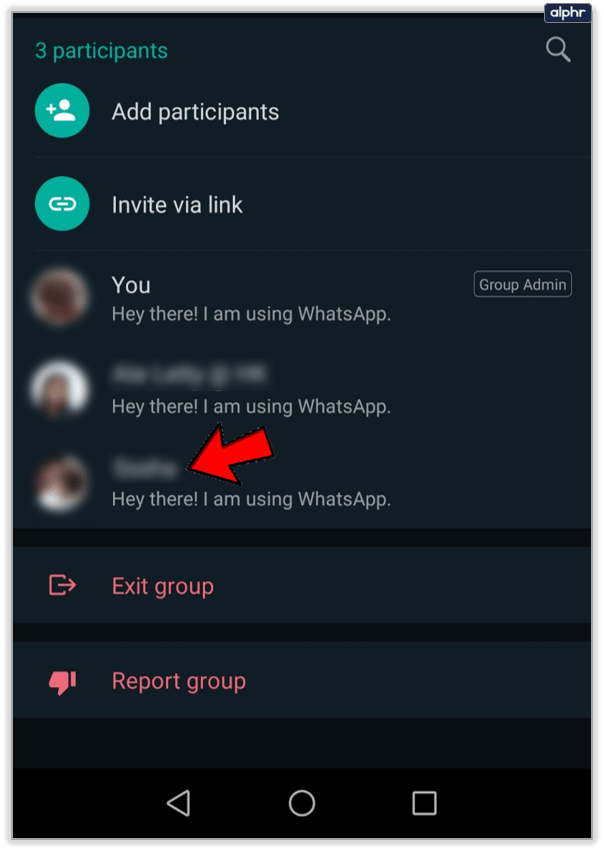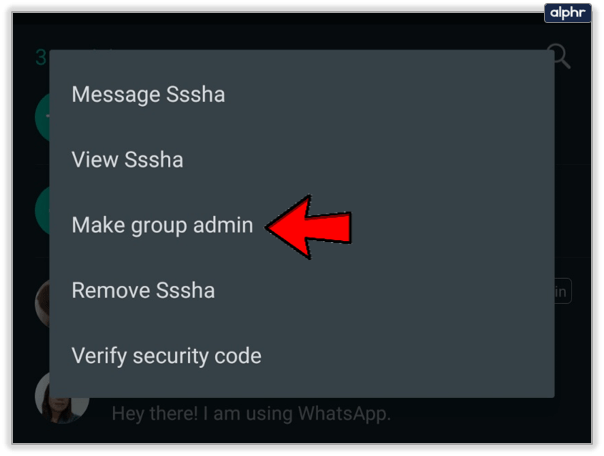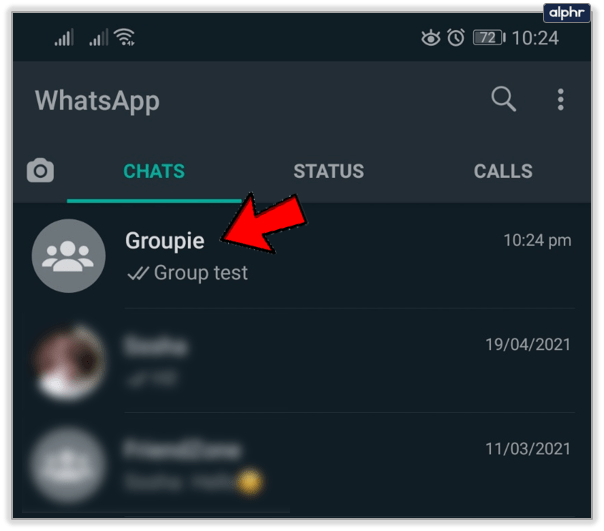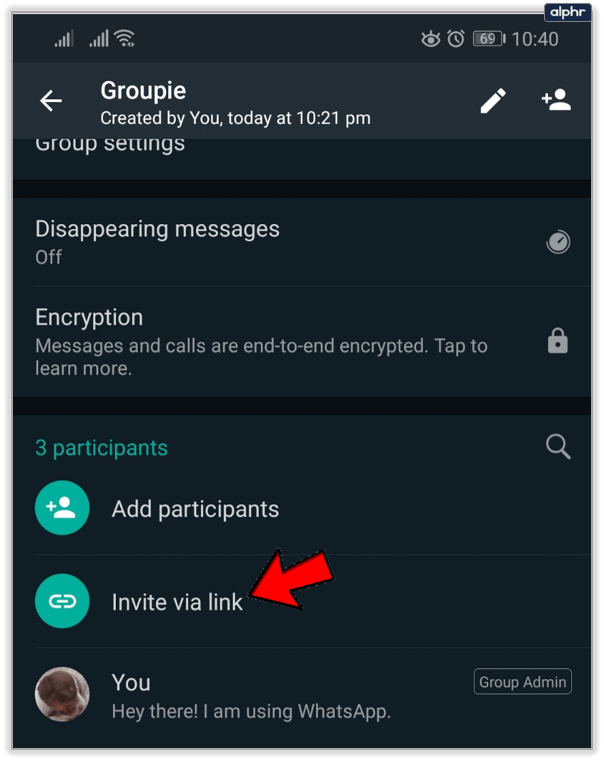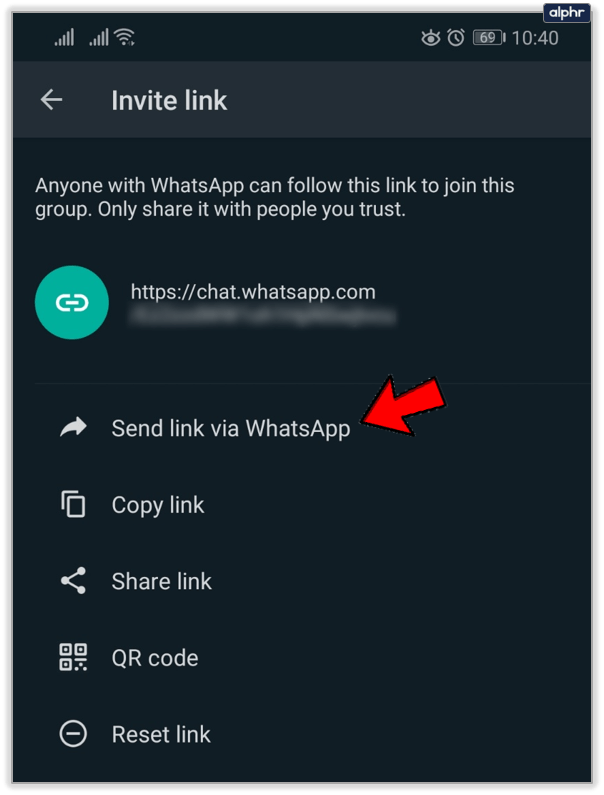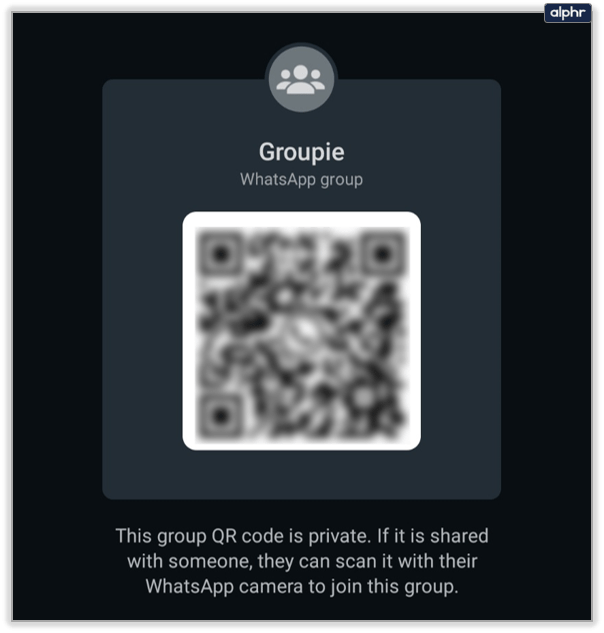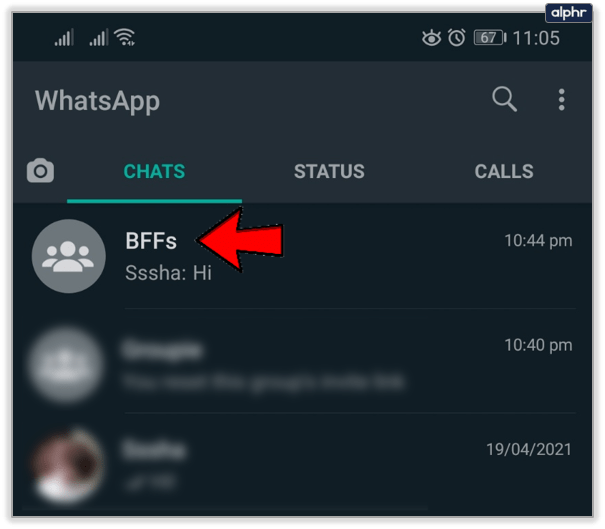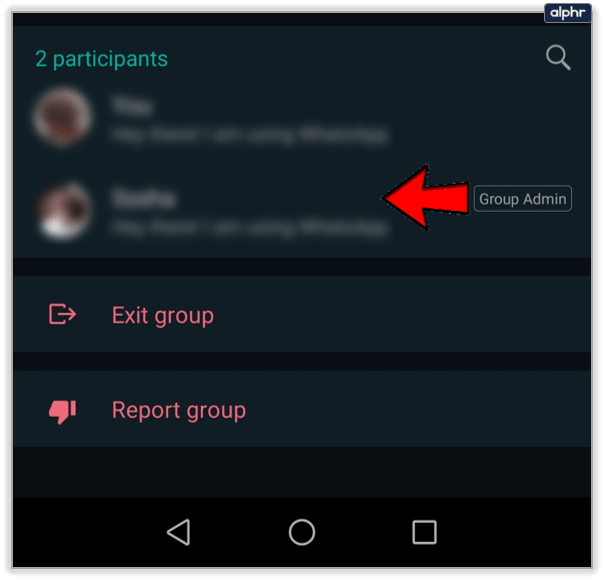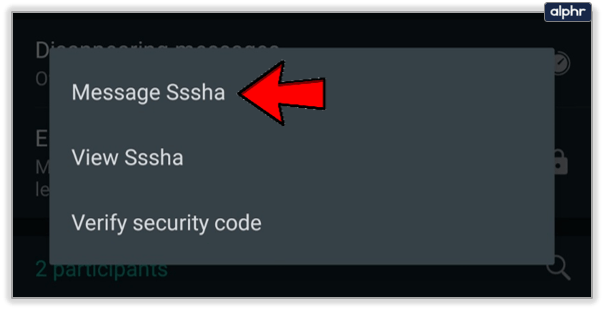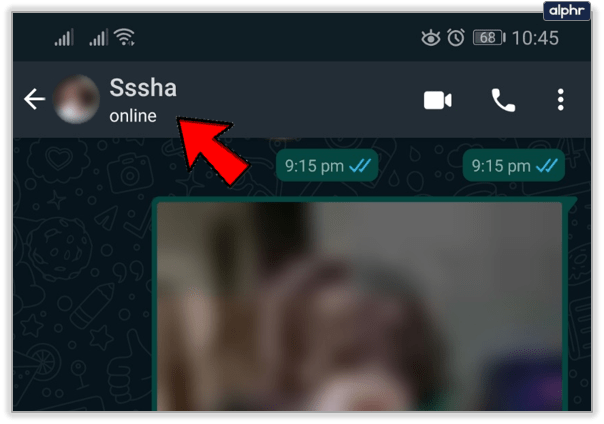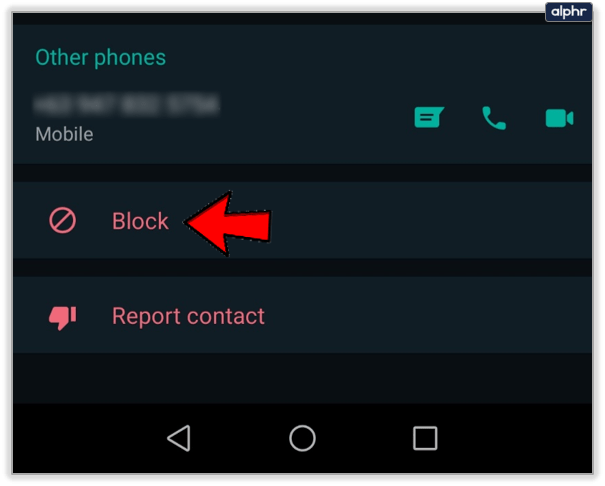WhatsAppi rühmad on suurepärane võimalus olla kursis uudistega, õppida teavet eelseisvate sündmuste kohta ja need võivad isegi aidata teil paremini korraldada. Teil võib olla tööga seotud WhatsApp-rühm, peregrupp ja palju kombinatsioone erinevate sõpruskondadega.
Aga kuidas lisada inimene WhatsAppi gruppi? Kes saavad sõna sekka öelda ja kuidas WhatsAppi rühmad ikkagi alustavad? See artikkel räägib teile rohkem WhatsAppi grupi haldamisest ja kõigist viisidest, kuidas teie ja teised saate selle osaks saada.
instagrammi ei postitata facebooki 2018
Ainult administraator saab otsustada
Siin on üks reegel selle kohta, kes saab inimesi WhatsAppi gruppi lisada - grupi administraator. Saate grupivestluse loomisega WhatsAppis grupi administraatoriks. Või sellega, et mõni teine grupi administraator on teda administraatorina ülendanud.
WhatsAppi rühma loomiseks ja kontaktide lisamiseks toimige järgmiselt.
- Avage WhatsApp ja lülitage seejärel vahekaardile Vestlused.
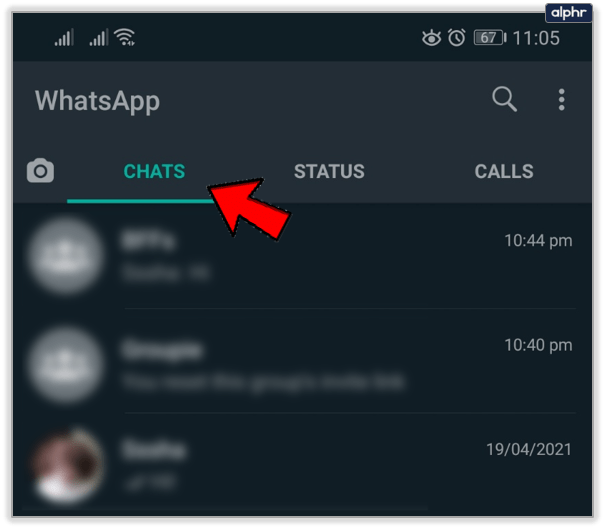
- Minge uue vestluse ikoonile ja valige seejärel Uus grupp.
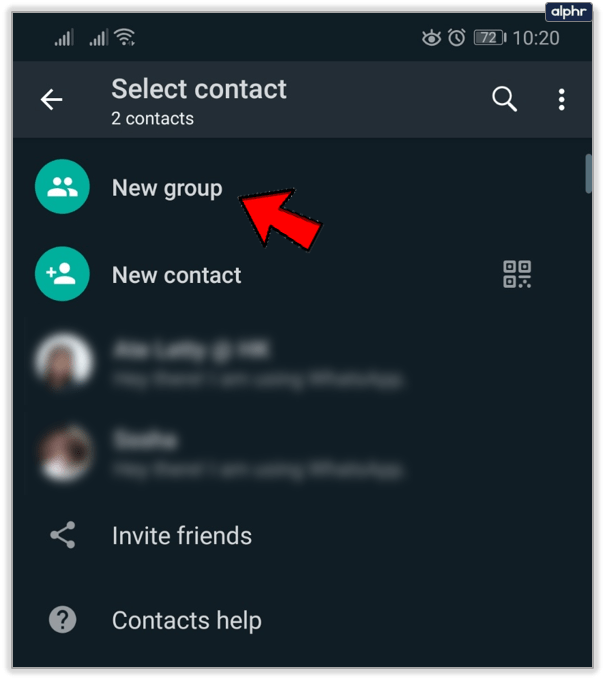
- Valige rühmast kõik soovitud kontaktid ja puudutage seejärel rohelist noolt.
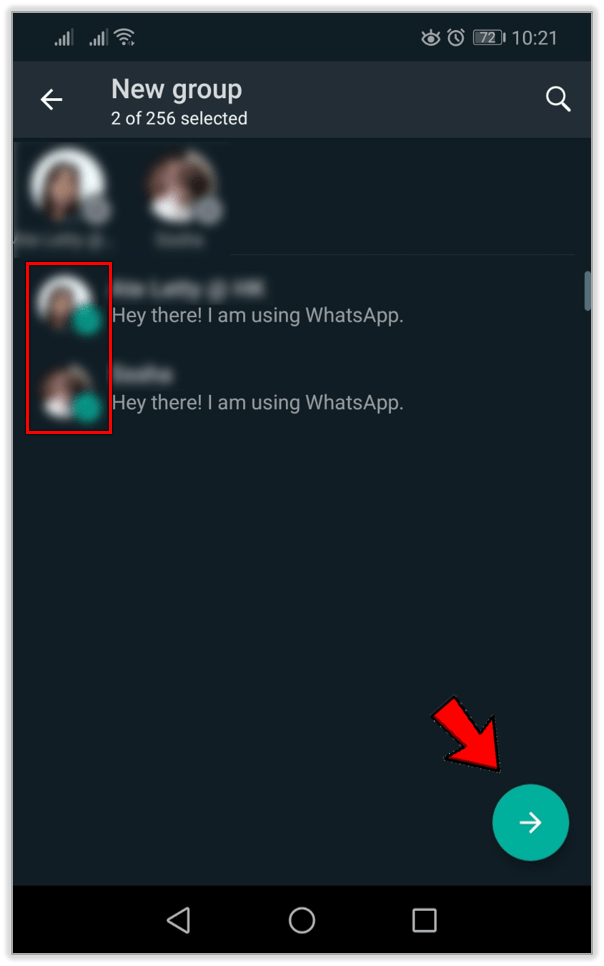
- Valige ja tippige rühma nimi. Limiit on 25 tähemärki, sealhulgas emotikonid.
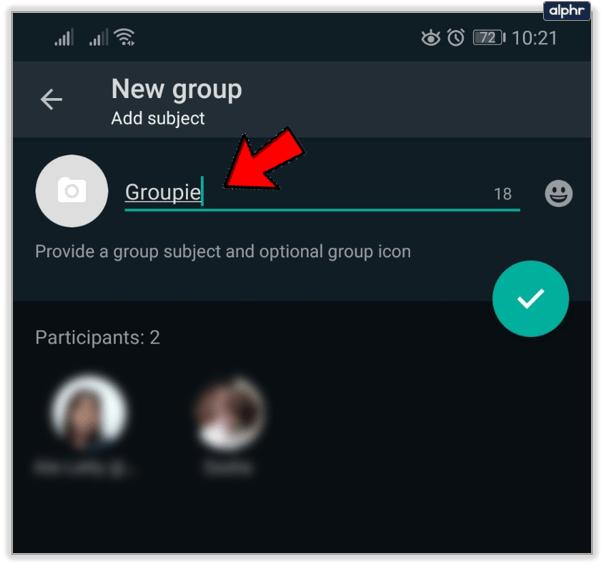
- Puudutage kinnitamiseks linnukest.
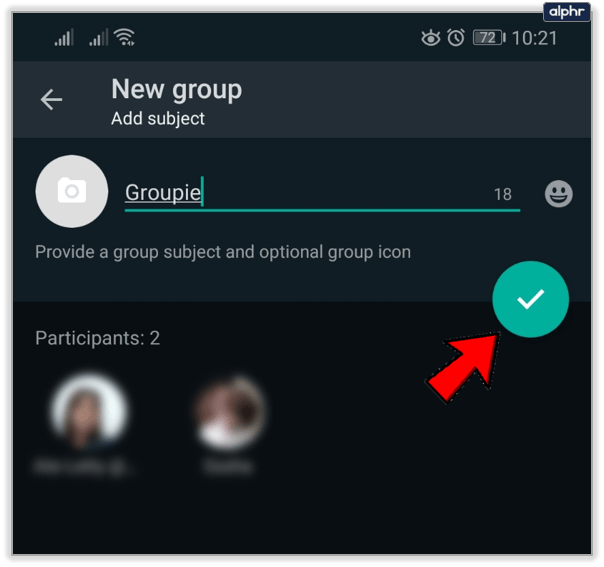
Kui see on juba olemasolev WhatsAppi rühm, on protsess sarnane. Avage grupivestlus ja puudutage vestluse nime. Seejärel Rohkem valikuid> Grupiteave> Lisa osalejaid. Kinnitage valik ja see on kõik. Võite liikuda sama marsruuti, kui soovite grupi liikme eemaldada.
Oluline on märkida, et uued administraatorid saab kõik oma rollidest vabastada ilma grupivestlusest lahkumata. Ja ühes rühmas võib olla korraga rohkem kui üks administraator. Algselt grupi loonud inimeselt ei saa aga tema rolli võtta.

Mida teha, kui te pole administraator?
Kui olete WhatsAppi rühma administraator, on teil suurem osa võimust. Muidugi saavad teised grupis osalejad näiteks grupi fotot muuta, kuid seal algavad ja lõpevad pelgalt liikme privileegid. Kui soovite aga, et keegi konkreetne grupivestlusse siseneks, võite alati paluda WhatsAppi administraatoril seda teie eest teha.
Kõigepealt peavad nad lisama kontakti numbri oma telefoni aadressiraamatusse ja jätkama protsessi. Teise võimalusena võite paluda neil teha teid ühest administraatorist. Siit saate teada, kuidas teha teisest WhatsAppi rühma liikmest administraator:
- Avage WhatsApp ja valige grupivestlus.
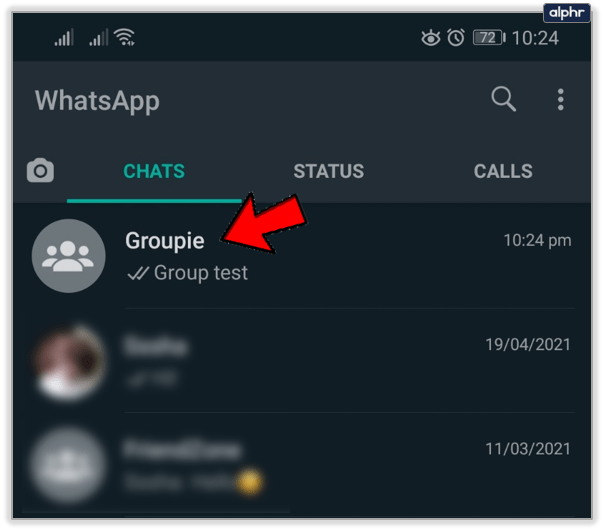
- Seejärel klõpsake rühma teabe avamiseks rühma nimel.
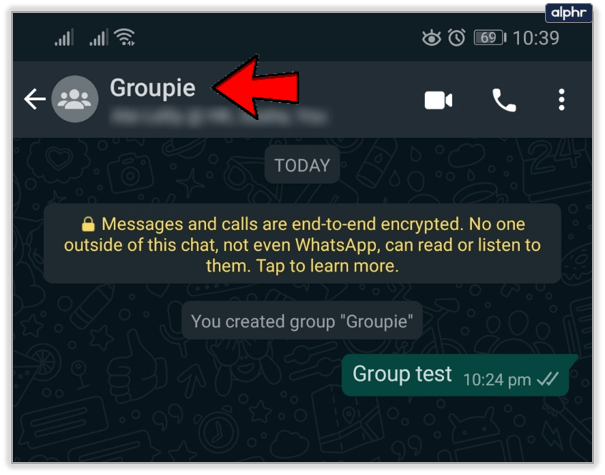
- Puudutage osalejat, keda soovite reklaamida.
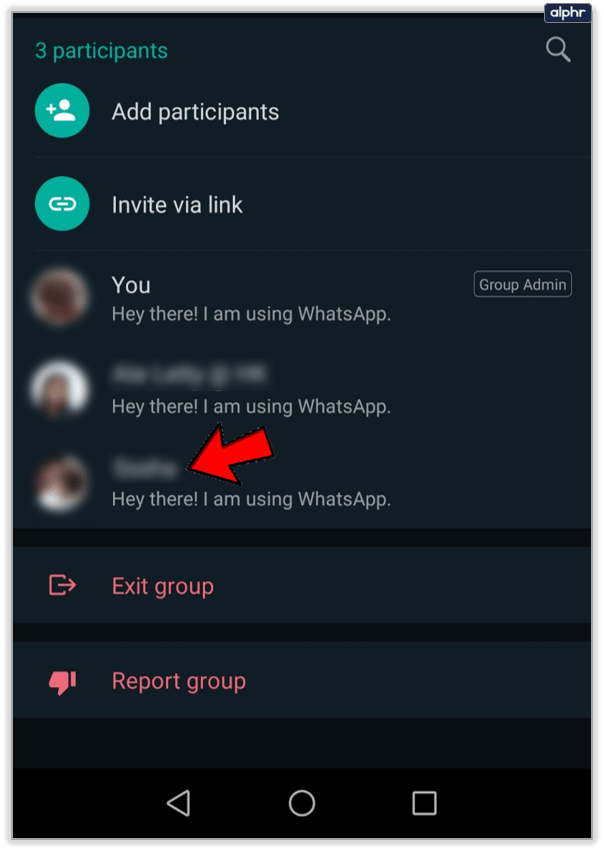
- Valige hüpikmenüüst Tee grupi administraator.
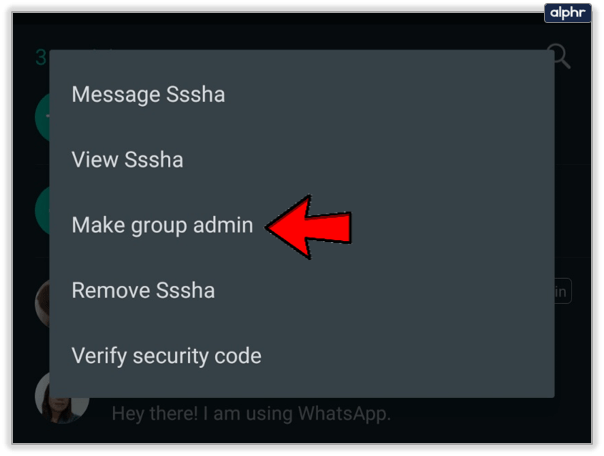
Kui see oli ainult ajutine määratud kohustus, võite minna tagasi ja eemaldada administraatori oleku, järgides samu samme lõpuni, kus valite administraatoriks Loobu.

Kellegi kutsumine Group Linki kaudu
Kui olete grupi WhatsApp administraator, saate grupivestlusse rohkem osalejaid lisada. Jagamislink on kasulik tööriist, mis ühendab uue kontakti kiiresti rühmaga. Kuidas seda teha:
- Avage WhatsAppi grupivestlus.
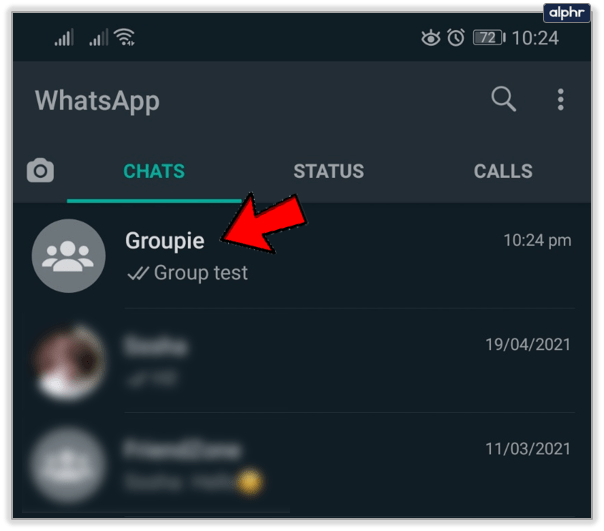
- Avage grupiteave ja valige siis Kutsu lingi kaudu.
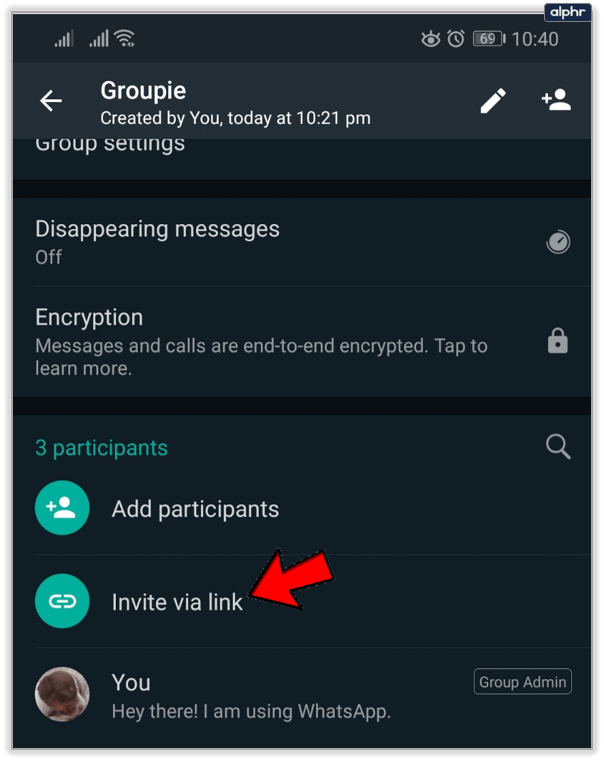
- Võite valida kas Saada link WhatsAppi kaudu või saate linke kopeerida või jagada mõne muu rakenduse abil.
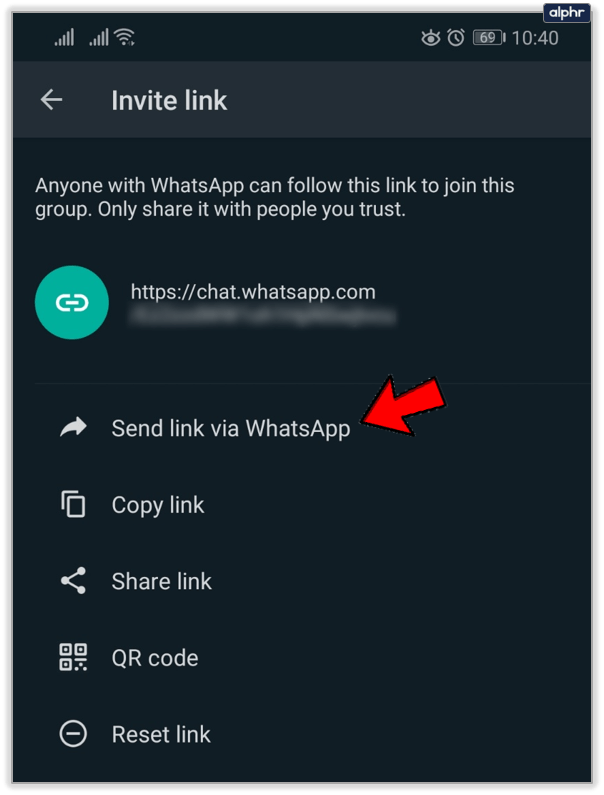
- Teine võimalus on kasutada kutset lingi kaudu QR-koodi abil.
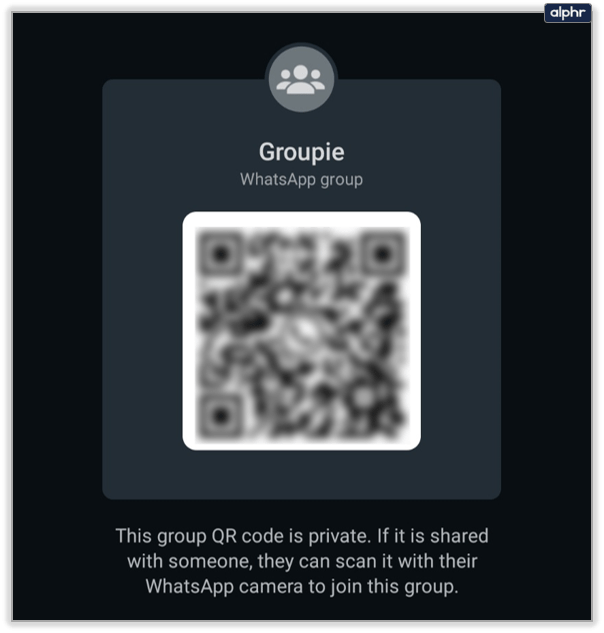
Kui olete kutsetega nõus, olge lihtsalt ettevaatlik. See tähendab, et kõik saavad grupiga liituda, seega on selle jaoks eriti oluline olla inimesed, keda saate usaldada.
Kui te tõesti ei soovi olla WhatsAppi grupis
WhatsAppi rühmad on väga lõbusad, kuid võivad käest ära minna. Kui teid lisatakse iga päev erinevatesse gruppidesse, millest te tegelikult osa ei taha saada, saate sellega midagi ette võtta. Kuigi WhatsApp ei luba ikkagi tervet gruppi blokeerida.
Selle asemel võite blokeerida grupi administraatori teiega ühenduse võtmata. Isiku, kes on teid kõigisse nendesse rühmadesse lisanud, saab peatada. Ja mõnikord piisab sellest. See on lihtne ja arusaadav protsess. Selle saavutamiseks toimige järgmiselt.
- Avage grupivestlus, milles te enam ei soovi olla.
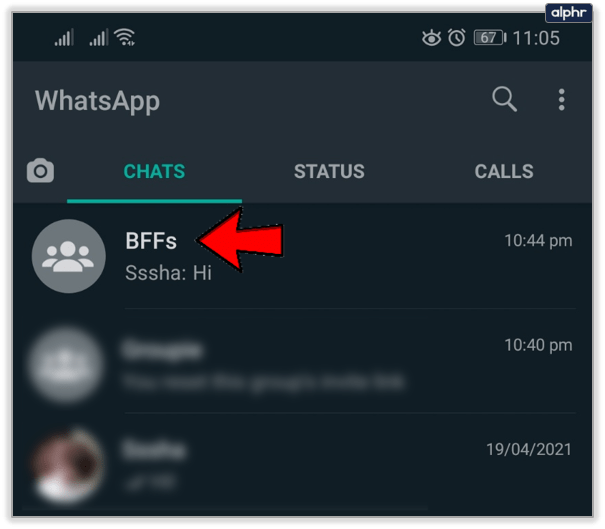
- Valige blokeeritava administraatori nimi.
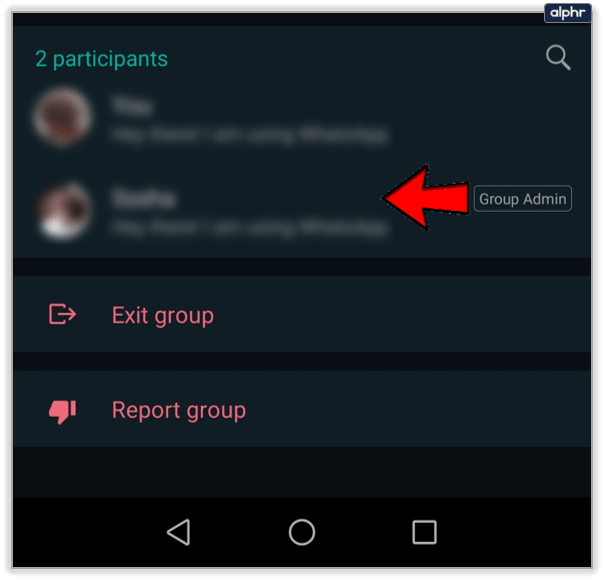
- Valige Saada sõnum.
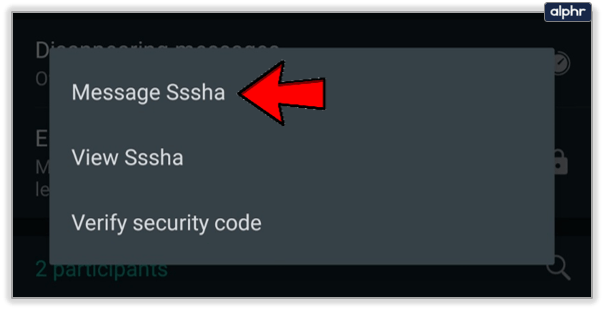
- Kui uus vestlus avaneb, valige ülaosas olev number või nimi.
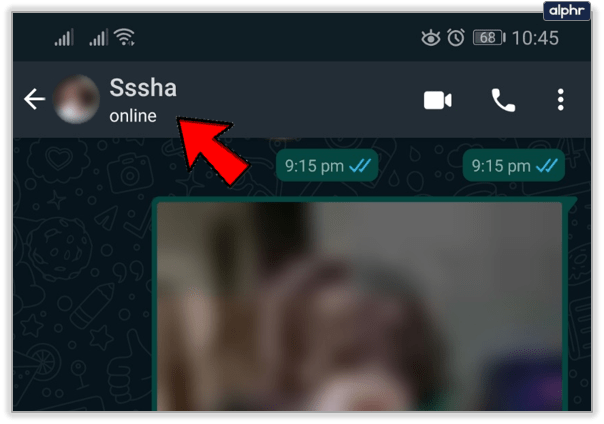
- Valige Blokeeri.
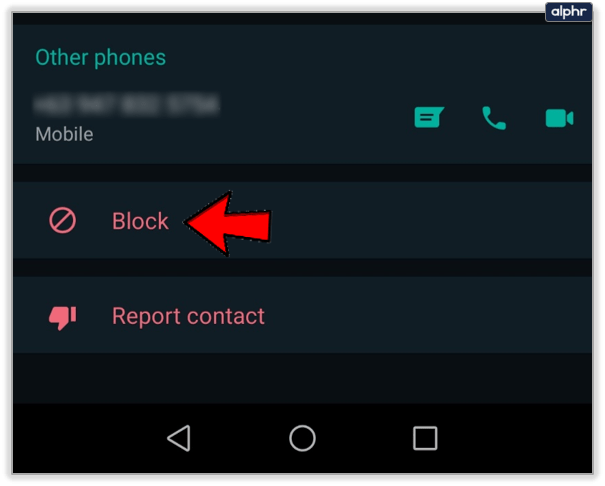
See takistab neil teid lisamast soovimatutesse rühmadesse. Isegi kui blokeerite administraatori, saavad nad siiski saata teile grupilingi kutse. Kuid selle tagurpidi on see, et te ei pea seda aktsepteerima. Ja kolme päeva pärast see enam niikuinii ei kehti.
kroomitud videote automaatse esitamise peatamine

WhatsApp Group peaks olema õnnelik koht
Kui teil on põnevaid uudiseid, mida soovite jagada, on WhatsAppi rühma loomine ainult lähedaste sõpradega õnnistus. Nad kõik saavad sellest samal ajal kuulda. Ja nad kõik saavad selle video, kus teie lemmikloom midagi naljakat teeb, ja saavad seda koos vaadata. Keegi pole välistatud. Ja kui olete valmis lisama rohkem inimesi, küsige lihtsalt administraatorilt või veel parem, hakake ise administraatoriks.
Milline on teie kogemus inimeste lisamisega WhatsAppi gruppidesse? Andke meile sellest teada allpool olevast kommentaaride jaotisest.